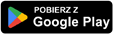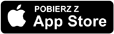Scyzoryk do e-booków. Jak czytać po polsku prawie każdą wydaną na świecie książkę
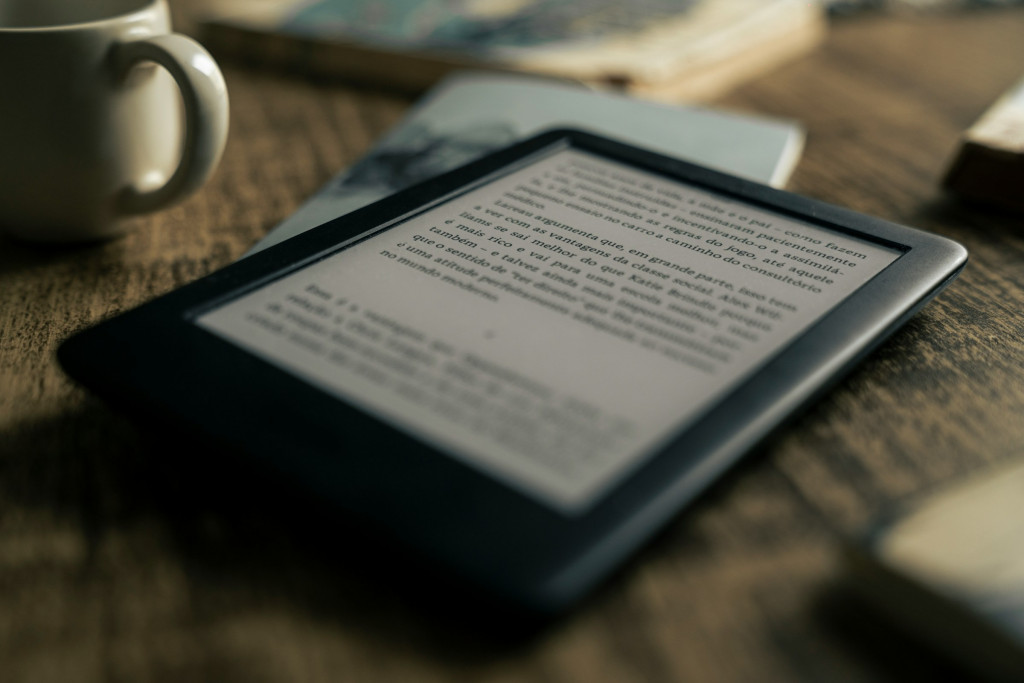
Możliwość błyskawicznego, automatycznego tłumaczenia PDF-ów i e-booków, nawet jeśli nie są to idealne przekłady, otwiera zupełnie nowe możliwości dostępu do nowości wydawniczych (i nie tylko) na świecie (fot. @felipepelaquim/Unsplash.com)
Nigdy nie było lepszych czasów dla czytelników książek. Nie trzeba znać 58 języków, jak korespondent „The Times” Harold Whitmore Williams (zm. w 1928 roku), by czytać (po polsku) prawie każdą wydaną na świecie książkę. Jak to zrobić?
Po pierwsze, poszukaj książki, którą chciałbyś przetłumaczyć, i zdobądź jej plik. Mając go, zrobisz jego tłumaczenie na polski. Czy to jest legalne?
Jak twierdzi Marcin Parzyński, adwokat specjalizujący się w prawie autorskim, na ten problem można spojrzeć z dwóch stron: – Kupując cyfrową książkę, np. w księgarni Amazon, tak naprawdę nie kupujemy fizycznego produktu, ale zawieramy umowę licencyjną z tą firmą, w myśl której nie możemy rozpowszechniać e-booków ani łamać ich zabezpieczeń. Z drugiej jednak strony mamy polską Ustawę o prawie autorskim i prawach pokrewnych, której art. 23 umożliwia wykorzystanie utworu w ramach tzw. dozwolonego użytku osobistego.
Marcin Parzyński dodaje: – Podobnie jest z zakupem płyt CD. Do celów osobistych możemy ją skopiować, przenosząc na inny nośnik, pod warunkiem że nie będziemy go rozpowszechniać. Czyli jeśli mamy odtwarzacz w salonie, to możemy skopiować płytę, by oryginalna się nie zarysowała albo by użyć kopii do słuchania w samochodzie.
Ta sama ustawa w art. 118 stanowi: „Kto wytwarza urządzenia lub ich komponenty przeznaczone do niedozwolonego usuwania lub obchodzenia skutecznych technicznych zabezpieczeń przed odtwarzaniem (…), podlega grzywnie, karze ograniczenia wolności albo pozbawienia wolności do lat 3”.
Parzyński wyjaśnia: – Kluczem jest tutaj słowo „niedozwolonego”. W 2014 roku Trybunał Sprawiedliwości Unii Europejskiej (TSUE) w sprawie Nintendo vs. PC-Box wydał orzeczenie, dotyczące m.in. usuwania zabezpieczeń DRM, czyli systemu zabezpieczeń przed nieuprawnionym kopiowaniem. W myśl tego orzeczenia najważniejszy jest cel obchodzenia zabezpieczeń. Jeśli w myśl prawa krajowego nie jest on sprzeczny z prawem, to zarówno zamienianie formatu pliku, jak i usuwanie w tym celu DRM, jest legalne. W moim przekonaniu, jeśli robimy to wyłącznie w celu dozwolonego użytku osobistego, a nie dla osiągania innych korzyści, należy mówić o czynie dozwolonym.
OLDSKULOWY PATENT
Najprościej byłoby kupić e-book bez zabezpieczeń, w popularnym formacie mobi lub epub. Wbrew pozorom nie zawsze jest to trudne, czasem wystarczy wpisać w Google tytuł, który nas interesuje, by zobaczyć, że ma on różne ceny i bywa sprzedawany w różnych księgarniach. Na przykład, gdy piszę te słowa, numerem jeden na liście bestsellerów „The New York Times” jest książka „The Sirens’ Call: How Attention Became the World’s Most Endangered Resource” autorstwa Chrisa Hayesa, która w Amazonie kosztuje prawie 18 dol. w wersji na Kindle, a w księgarni Kobo.com w wersji epub zapłacimy za nią 14 dol.
Innym sposobem na legalne zdobycie plików książki jest… księgarnia Amazon i czytnik (nie program) Kindle 3 lub Kindle PaperWhite generacji pierwszej, drugiej i trzeciej (ten ostatni był wprowadzony na rynek w listopadzie 2015 roku). Ale nie nowszy!
Trzeci sposób zdobycia pliku książki na komputer jest gratką dla zwolenników komputerów z systemem Windows. Wystarczy zainstalować starszą wersję programu Kindle for PC, np. 2.4.70904 (https://kindle-for-pc.softonic.pl/versions?page=2).
POTRZEBA MATKĄ WYNALAZKÓW
Gdy już mamy plik książki do tłumaczenia, na dysk swojego komputera ściągamy program calibre. Nazywany jest szwajcarskim scyzorykiem do e-booków i służy do pobierania i przesyłania ich z czytników na komputery, zamiany formatów, a nawet do pobierania newsów z różnych gazet i serwisów internetowych.
Gdy w 2006 roku w Stanach Zjednoczonych pojawił się pierwszy czytnik e-booków Sony PRS-500, człowiek o proroczym imieniu, Kovid Goyal, Hindus studiujący na amerykańskim Caltech, nie mógł go używać na swoim komputerze z systemem Linux. Stworzył więc niewielki program o nazwie libprs500, za pomocą którego przesyłał e-booki i inne pliki na czytnik Sony. Program stał się bardzo popularny w środowisku użytkowników Linuxa, ale wkrótce się okazało, że użytkownicy innych czytników też chcieliby mieć takie narzędzie. Goyal rozwijał więc swój program. Po powrocie z USA do Indii zebrał zespół, który do dzisiaj tworzy nowe wersje programu i co piątek wypuszcza jego aktualizacje.
Dla osób, które chcą tłumaczyć e-booki lub inne dokumenty, ważne są dwie funkcje calibre: pierwszą jest konwersja między formatami, np. z mobi, epub czy azw3 np. do doc, docx czy PDF, które są używane przez narzędzia do automatycznego tłumaczenia. Drugą – możliwość tłumaczenia książek bezpośrednio w programie calibre.
Co prawda calibre jest głównie przeznaczony dla użytkowników czytników e-booków, ale mogą go też wykorzystać do konwersji e-booków posiadacze popularnych tabletów, np. iPadów. Niestety nie mogą oni podłączyć swoich urządzeń przez kabel do komputera z programem calibre.
Zacznijmy od czytników Kindle. Po zainstalowaniu calibre na komputerze trzeba swój czytnik podłączyć kablem USB i po chwili na pulpicie pojawi się ikonka „Urządzenia”. Tu uwaga: calibre powinien automatycznie ustawić język interfejsu na polski, ale jeśli by tak się nie stało, kliknij w menu „Preferences” (Ustawienia), a następnie „Look & feel” (Wygląd) i wybierz język polski.
Po kliknięciu ikony „Urządzenia” wyświetli się zawartość czytnika, czyli wszystkie e-booki, które znajdują się w pamięci urządzenia. Obok jest ikona „Biblioteka”, w której znajdują się książki dodane do programu calibre i zapisane na dysku komputera. Na samym początku najprawdopodobniej będzie tam jedynie podręcznik programu. Aby zrobić jakiekolwiek operacje na książce – nieważne, czy pobraliśmy ją z księgarni, internetu, czy już mamy na czytniku – musimy ją dodać do biblioteki w calibre. Operacja jest prosta w przypadku książek w dowolnym formacie bez zabezpieczeń DRM, czyli np. zakupionych w polskich księgarniach, które stosują zabezpieczenia znakiem wodnym.
DODAWANIE DO BIBLIOTEKI
Aby dodać e-book (bez DRM) do biblioteki calibre, wskazujemy kursorem myszki wybraną książkę i przesuwamy plik na ikonę „Biblioteka” albo klikając prawy klawisz myszki, wybieramy z menu pozycję „Dodaj książki do biblioteki”. Dzięki temu e-book zostanie automatycznie pobrany z czytnika, a jego kopia zapisze się na dysku komputera.
Z samej funkcji zamiany formatów mogą też skorzystać osoby, które nie mają żadnego czytnika i tylko chciałyby zamienić dokument w dowolnym formacie, na przykład na PDF, by następnie go przetłumaczyć.
W tym przypadku klikamy ikonę „Dodaj książki”, wskazujemy plik (można kilka równocześnie) i klikamy „OK”. Po chwili plik zostanie, podobnie jak w przypadku odczytywania z czytnika, zapisany w bibliotece. Bardzo często tak robię z raportami publikowanymi w formie PDF w językach, w których często nie znam nawet „dzień dobry”. W ten sposób ostatnio czytałem, oczywiście po polsku, raport „A joguralomtól az uralom jogáig” („Od rządów prawa do prawa do rządzenia”) na temat zmian na Węgrzech w czasach rządów Victora Orbána.
KONWERTOWANIE
Jedną z najważniejszych funkcji calibre jest konwersja e-booka z jednego formatu na inny. Tutaj ważna uwaga: zamianę formatów można wykonywać wyłącznie na e-bookach dodanych do biblioteki.
Proces konwersji wygląda następująco: wskazujemy nazwę e-booka, klikamy w ikonkę „Konwertuj książki” albo naciskamy prawy klawisz myszki i wskazujemy z menu pozycję „Konwertuj książki”. Pojawi się okno, w którym po lewej stronie u góry mamy wykryty przez calibre wejściowy format, a po prawej możemy wybrać z rozwijanego menu format docelowy. Następnie klikamy „OK” i po chwili książka w naszej bibliotece calibre pojawia się już w dwóch formatach, co widać po prawej stronie ekranu, pod grafiką z okładką. Jeśli klikniemy tu np. w „docx”, calibre automatycznie otworzy nam plik naszego e-booka w edytorze Word. Możemy też ten plik wyeksportować, klikając prawym klawiszem na wybrany format i wybierając polecenie „Zapisz format docx na dysku”.
NA WYCIĄGNIĘCIE RĘKI
Możliwość błyskawicznego, automatycznego tłumaczenia PDF-ów i e-booków, nawet jeśli nie są to idealne przekłady, otwiera zupełnie nowe możliwości dostępu do nowości wydawniczych (i nie tylko) na świecie. O ile tłumaczenie literatury pięknej czy wysokospecjalistycznych prac naukowych nie ma specjalnie sensu, bo tu potrzebny jest profesjonalny tłumacz, o tyle beletrystyka czy pozycje non-fiction albo poradnikowe, szczególnie w przypadku amerykańskich wydań, pisane są stosunkowo prostym językiem, z którym narzędzia do tłumaczenia całkiem nieźle już sobie radzą. A z każdym rokiem będą sobie radziły lepiej. W ostatnich latach rozwój technologii automatycznych tłumaczy jest imponujący. Możliwości jest kilka, każda ma swoje wady i zalety.
Pierwsze i często wystarczające narzędzie to… edytor Microsoft Word, i to zarówno w wersji zainstalowanej w komputerze, jak i płatnej lub darmowej online. Ma on funkcję zarówno tłumaczenia fragmentu tekstu, jak i całego pliku. Jak tłumaczyć w Wordzie? Zakładając, że zamieniliśmy w calibre e-book na format docx (Word) czy PDF, tłumaczenie w edytorze sprowadza się do wklejenia pliku do pustego dokumentu, kliknięcia w zakładkę „Recenzja” u góry okna programu, następnie z paska z ikonami wybranie „Przetłumacz”. Należy jeszcze odpowiedzieć na pytania, czy tłumaczony ma być cały dokument, czy fragment oraz z jakiego języka na jaki.
Proste i prawie zawsze działa. Prawie, bo w przypadku większych tekstów, szczególnie jeśli mają np. grafiki lub tabele, może się pojawić komunikat błędu. Trzeba wówczas podzielić tekst na mniejsze fragmenty, co przy bardzo dużych plikach może być uciążliwe.
Tłumaczenie w Wordzie ma kilka zalet. Po pierwsze, gdy e-book jest w formacie PDF lub docx, nie jest nam potrzebna zamiana formatów w calibre. Po drugie, przetłumaczony tekst możemy dowolnie edytować. Po trzecie, Word zdecydowanie lepiej zachowuje tabele i akapity niż calibre.
TŁUMACZENIE W DEEPL
Drugim popularnym rozwiązaniem jest niemiecki serwis Deepl, znany z doskonałej jakości tłumaczeń, dużo lepszych niż w przypadku translatorów Microsoft i Google. Z Deepl skorzystamy za darmo – ale w bardzo ograniczonym zakresie, właściwie niewystarczającym do tłumaczenia e-booków. Dodatkowo w przypadku wersji bezpłatnej znika nam formatowanie tekstu, co jest potwornie niewygodne. W najtańszym, płatnym planie za 7,49 euro możemy miesięcznie przetłumaczyć do pięciu plików docx lub PDF, w wersji Advanced (25 euro) do 20 plików, a w wersji Ultimate (50 euro) – aż 100 plików.
Zaletą Deepl jest szybkość i jakość tłumaczenia.
Z usług programu skorzystamy na stronie https://deepl.com albo instalując go na komputerze. Jeśli mamy wykupiony jakikolwiek płatny pakiet, to klikamy u góry ekranu „Tłumacz pliki”, wgrywamy dokument Worda, PDF albo prezentację Power Point i po chwili dostajemy przetłumaczony tekst, który możemy pobrać na dysk.
TŁUMACZENIE W CALIBRE
Jedną z zalet calibre jest to, że każdy programista może napisać tzw. wtyczkę, czyli rozszerzenie programu o nowe funkcje. Tym właśnie jest Ebook Translator autorstwa bookfere.com. Dzięki niemu bezpośrednio w calibre przetłumaczymy e-book na dowolny język, wykorzystując jedno z kilkunastu narzędzi do tłumaczenia, w tym Deepl lub tłumacze Google i Microsoft. Oprócz możliwości wybrania translatora Ebook Translator pozostawia nam decyzje dotyczące sposobu prezentacji tekstu wynikowego. Do dyspozycji jest – jak w większości tłumaczy – zamiana oryginalnego tekstu na tłumaczenie, ale również umieszczenie tłumaczenia akapitu zaraz po oryginale lub tuż przed nim, albo po lewej lub prawej stronie oryginalnego tekstu. Takie ustawienie pomaga nam rozwiewać translacyjne wątpliwości. Jest też przydatne w nauce języka obcego.
Zanim użyjemy wtyczki, musimy ją zainstalować w calibre. W menu klikamy „Ustawienia”, a następnie „Pobierz wtyczki poszerzające możliwości calibre”. W okienku, które się pojawi, po prawej jego stronie, znajduje się pole „Filtruj według nazwy”. Wpisujemy tam „Ebook Translator” i klikamy w przycisk „Zainstaluj”. Po chwili wtyczka zostanie zainstalowana, program calibre zrestartowany i na pasku u góry ekranu pojawi się nowy przycisk: „Translate book”.
W zasadzie już od razu możemy tłumaczyć e-booki, ale warto jeszcze zajrzeć do ustawień wtyczki, by wybrać translator oraz określić format, w jakim otrzymamy tłumaczony tekst. Obok ikony „Translate book” jest niewielki trójkącik. Gdy w niego klikniemy, pojawi się menu, a w nim pozycja „Settings”. Na ekranie wyświetli się okienko z trzema zakładkami: „Ogólne”, „Engine”, „Content”. W pierwszej możemy m.in. zdefiniować miejsce na dysku, w którym automatycznie będą zapisywane tłumaczone e-booki (biblioteka albo wybrany folder), określić format pliku z tłumaczeniem (standardowo epub, ale można to później zmienić). Zdecydowanie ważniejsza jest druga zakładka: „Engine”. Tu wybieramy translator. Standardowo wykorzystywana jest darmowa wersja Google Translate, ale do wyboru są jeszcze zarówno bezpłatne, jak i płatne narzędzia, m.in. od Google, Deepl, ChatGPT czy Microsoftu.
Użytkownicy płatnych narzędzi, np. Deepl, aby z nich korzystać, muszą podać w tym okienku tzw. klucz API, który znajdą na swoim koncie w Deepl.
W trzeciej zakładce „Content” określamy wygląd i położenie tłumaczenia względem oryginalnego tekstu: pod, nad, z prawej lub z lewej. Wskazanie opcji: „With no original” da w efekcie dokument z w całości przetłumaczonym tekstem.
DO BRZEGU
Teraz możemy przejść do tłumaczenia. Wskazujemy plik e-booka i klikamy ikonę „Translate book”. W okienku, które się pojawi, właściwie nie ma potrzeby niczego zmieniać, bo calibre sam ustawia właściwe opcje.
Klikamy „Start”. Calibre rozpoczyna proces tłumaczenia od pobrania tekstu z e-booka i po chwili ukazuje się kolejne okienko. Możemy w nim jeszcze raz zmienić narzędzie tłumaczenia (Translation engine), zmienić język, na który będzie tłumaczony tekst (Target language), nadać własny tytuł wynikowemu dokumentowi oraz zmienić format e-booka (Output ebook).
Po lewej stronie mamy treść wszystkich akapitów dokumentu. Jeśli chcemy przetłumaczyć cały dokument, klikamy na dole okienka w „Translate all”, ale możemy też przetłumaczyć wybrane akapity. Wówczas zaznaczamy te do tłumaczenia i klikamy „Translate selected”. Ta ostatnia opcja przyda się osobom, które np. nie mają płatnej wersji tłumacza Deepl i chcą skorzystać z darmowej, w której jednym z ograniczeń jest maksymalny rozmiar tłumaczenia ustawiony na 30 tys. znaków dziennie. Przydaje się też, gdy z e-booka chcemy przetłumaczyć np. jeden rozdział.
Po kliknięciu w „Translate all” lub „Translate selected” rozpoczyna się proces tłumaczenia. Przetłumaczony tekst pojawi się po drugiej stronie okienka, w zakładce „Review”. Możemy w nim przejrzeć tłumaczenie i ewentualnie wprowadzić poprawki. U góry ekranu mamy oryginalną treść, a poniżej tłumaczenie na wybrany język. Jeśli wszystko jest dobrze, to klikamy w przycisk „Output” i po chwili calibre utworzy e-book z tłumaczeniem w bibliotece albo w wybranym przez nas miejscu na dysku komputera.
ZESTAW DOBRYCH RAD
Musimy mieć świadomość, że zamieniony na inny format i przetłumaczony e-book nie będzie wyglądał dokładnie tak, jak oryginał. Co prawda jest to możliwe, ale wymaga sporej wiedzy technicznej z zakresu e-booków i ich struktury. Dla mnie największym problemem w tłumaczonych książkach jest to, że niekiedy calibre podczas konwersji dzieli akapity w zupełnie przypadkowy sposób. Powoduje to, że tłumaczenie po prostu źle się czyta. W przypadku PDF eliminuję to w prosty sposób: e-book w formacie PDF wczytuję do Worda. W Finderze lub Exploratorze dla Windows wskazuję plik, klikam prawy klawisz, wybieram pozycję „Otwórz w aplikacji” i wskazuję „Word”. Wówczas PDF jest wczytywany i automatycznie konwertowany na docx przez edytor Microsoftu, który nie dzieli akapitów. Taki plik zapisuję na dysku, a następnie dodaję do biblioteki calibre i tłumaczę.
W przypadku e-booków w innych formatach, jak np. epub, mobi czy AZW, najpierw dodaję je do biblioteki calibre i zamieniam na format docx (Word). Następnie taki plik wczytuję do programu Word, wybieram z menu „Edycja” polecenie „Znajdź” i „Zaawansowane znajdowanie i zamienianie”, wskazuję wyszukanie znaku końca akapitu (¶ – ten znak na klawiaturze maca uzyskuje się skrótem Option + 7), a pole „Zamień na” pozostawiam puste. Następnie klikając „Znajdź następny”, przeglądam cały dokument i w miejscach, gdzie w dokumencie jest źle postawiony znak końca akapitu, klikam „Zamień”. Nieco praco- i czasochłonne, ale nagrodą będzie książka, którą lepiej się czyta. Tak przygotowany plik docx dodaję do calibre i tłumaczę.
KONWERSJA ZABEZPIECZONYCH E-BOOKÓW
W polskich księgarniach internetowych to już rzadkość, ale w zagranicznych, szczególnie dużych, e-booki są często zabezpieczone przez tzw. DRM. Digital Rights Management to system stosowany do ochrony treści cyfrowych przed nieautoryzowanym kopiowaniem i rozpowszechnianiem. Oznacza to, że tak zabezpieczonych książek można używać wyłącznie na urządzeniu (czytniku lub w programie), dla którego zostały nabyte.
Tu się pojawia problem, bo o ile sporo wydawców na świecie nie używa zabezpieczeń DRM, oznaczając pliki e-booków tylko znakiem wodnym, o tyle najwięksi sprzedawcy książek, w tym Amazon, Barnes & Nobel czy popularne Kobo, je stosują.
Co ciekawe, księgarnie zabezpieczają e-booki nie z powodu praw wydawców i autorów, ale by utrudnić swojemu stałemu klientowi decyzję o zakupie czytnika od konkurencji. Znamiennym przykładem, co grozi klientowi, który kupuje książki tylko na swój czytnik, jest los księgarni stworzonej przez Microsoft. Firma zlikwidowała ją w 2019 roku, pozostawiając swoich klientów z książkami zabezpieczonymi DRM.
Uwaga: usuwanie DRM w niektórych krajach jest nielegalne (np. w USA, we Francji i w Niemczech), i to bez względu na cel lub rodzaj użytku. W Polsce przyjmuje się, że dopóki robimy to na własny użytek (archiwizacja, tłumaczenie książki dla siebie), w opinii większości prawników, jest to czyn dozwolony.
Miłośnicy książkowych nowości niech czytają artykuły na stronach Swiatczytnikow.pl (https://swiatczytnikow.pl/kindle-for-pc-1-19-amazon-wprowadza-nielamliwy-drm-i-jak-to-obejsc/) oraz Epubor.com, https://www.epubor.com/drm-removal-tools-for-amazon-kindle-azw-ebooks.html.
Miłej lektury! Oczywiście książek samodzielnie przetłumaczonych z języków, których nie znał nawet genialny Harold Whitmore Williams z „The Times”.
PS 26 lutego 2025 r. Amazon niespodziewanie opublikował komunikat o zablokowaniu funkcji pobierania e-booków na komputer MacOS użytkownika. Można je tylko przesłać przez Wi-Fi. W efekcie nie ma możliwości zrobienia kopii e-booka na komputerze Apple, o której pisaliśmy w tekście. Nadal można jednak to zrobić korzystając z Windows i starszych wersji programu Kindle for PC.
***
Ten tekst Stanisława M. Stanucha pochodzi z magazynu „Press” – wydanie nr 3-4/2025. Teraz udostępniliśmy go do przeczytania w całości dla najaktywniejszych Czytelników.
„Press” do nabycia w dobrych salonach prasowych lub online (wydanie drukowane lub e-wydanie) na e-sklep.press.pl.
Czytaj też: Nowy "Press": rozmowa z Wałkuskim, sylwetka Turskiego, pięć lat podcastu Rosiaka
Stanisław M. Stanuch